Изначально Telegram был обычным мессенджером для базовой отправки сообщений. Чуть позже он начал обрастать новыми функциями. Многим Телега начала заменять другие социальные сети и даже самые разные сервисы интернета.
Чем полезен Telegram
На сегодняшний день, Телеграм — это огромный интернет-комбайн, где можно:
- Вести переписки, как в открытых чатах, так и в приватных (статья о секретном чате)
- Читать новости или потреблять другой контент с помощью каналов
- Загружать и скачивать файлы, тем более недавно появился менеджер загрузок
- Совершать купле-продажу разных типов товаров (даже писали об этом вот тут)
- Слушать музыку
Практически во всех вышеперечисленных случаях помогают именно боты. Например, для прослушивания музыки помогает бот, который переносит музыку из плейлистов ВКонтакте и загружает в свой канал. А при продаже товаров запускается бот, с помощью которого можно листать список товаров, класть их в корзину и оттуда оформлять покупку.
Telegram Bot на Python / Создания ботов для начинающих за 30 минут
Без помощи ботов это было бы сделать очень затруднительно. Если проще, то боты в Telegram автоматизируют какое-либо действие.
Впрочем, ранее мы уже писали о популярных ботах в Телеграме вот здесь.
Создание бота в Telegram: пошаговая инструкция
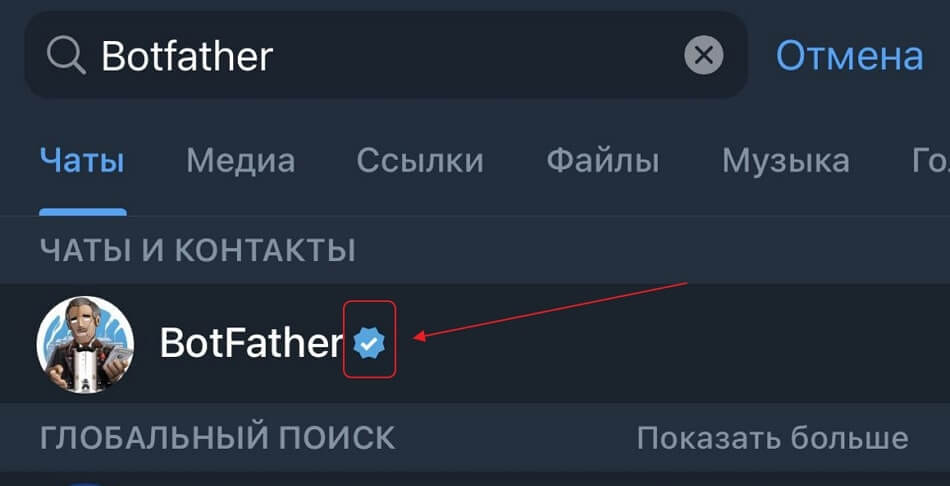
Нажимаем «Запустить», и в ответном сообщении сразу присылается меню. Оно на английском, но ничего сложного нет.
Выбираем /newbot, далее в сообщении пишем название своего нового бота.
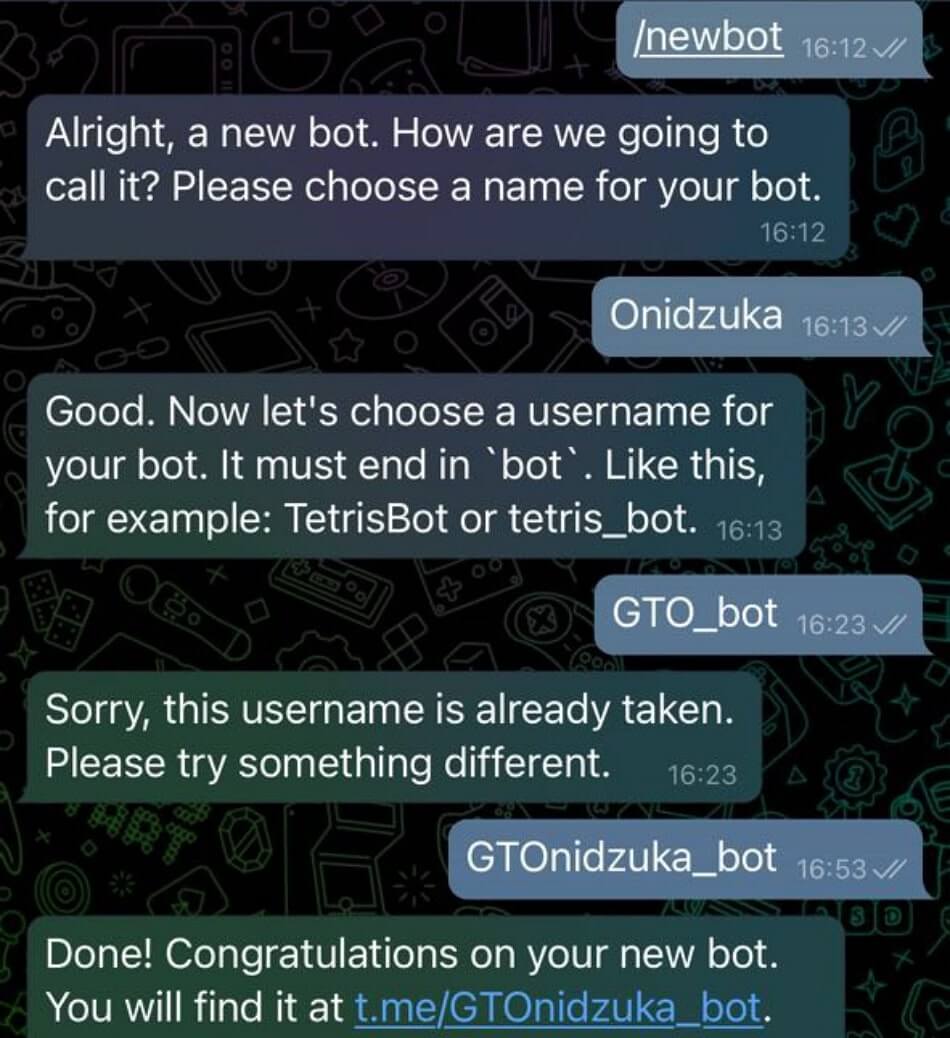
Далее указываем username бота, по которому его можно будет найти, обязательно чтобы юзернейм заканчивался на «bot».
Наше рабочее название будет «GTOnidzuka_bot», далее мы его переименуем. Если юзернейм занят, то выбираем другой. Также BotFather присылает уникальный ключ, подобие пароля от бота, его никому нельзя показывать.
После того выбора имени нашего бота можно найти в поиске Телеграм или зайти на него по ссылке.
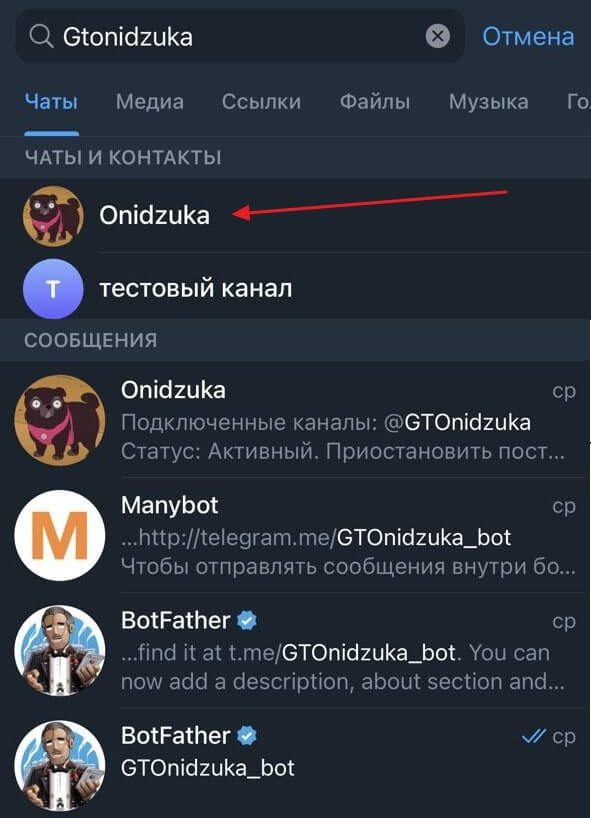
Теперь нам доступно редактирование бота. С помощью команд можно изменить аватарку, общее название, описания и т.д. Также в боковую кнопку «Меню» можно зашить ссылку на сайт или социальную сеть.
Основные команды в BotFather:
- /setname — изменить имя бота
- /setdescription — изменить описание бота
- /setuserpic — изменить аватарку бота
- /setcommands — задать команды для бота
- /deletebot — удалить бота
Наш бот создан и отображается в поиске, но пока еще ничего не умеет.
Больше статей на схожую тематику:
- 10 простых способов круто оформить пост ВКонтакте
- Как не попасться на уловку злоумышленников: 5 способов мошенничества в Телеграм
- 10 советов по бесплатному продвижению на YouTube
С помощью уникального токена и юзернейма бота можно подключить к различным сервисам и платформам.
Пишем TELEGRAM бота на Python
Для нашей компании мы попробуем подключить бота через Manybot, он практически единственный позволяет пользоваться ботом для бизнеса бесплатно.
Для начала переходим на официальный сайт и пролистываем вниз страницы, где есть кнопка со ссылкой в Телеграм.
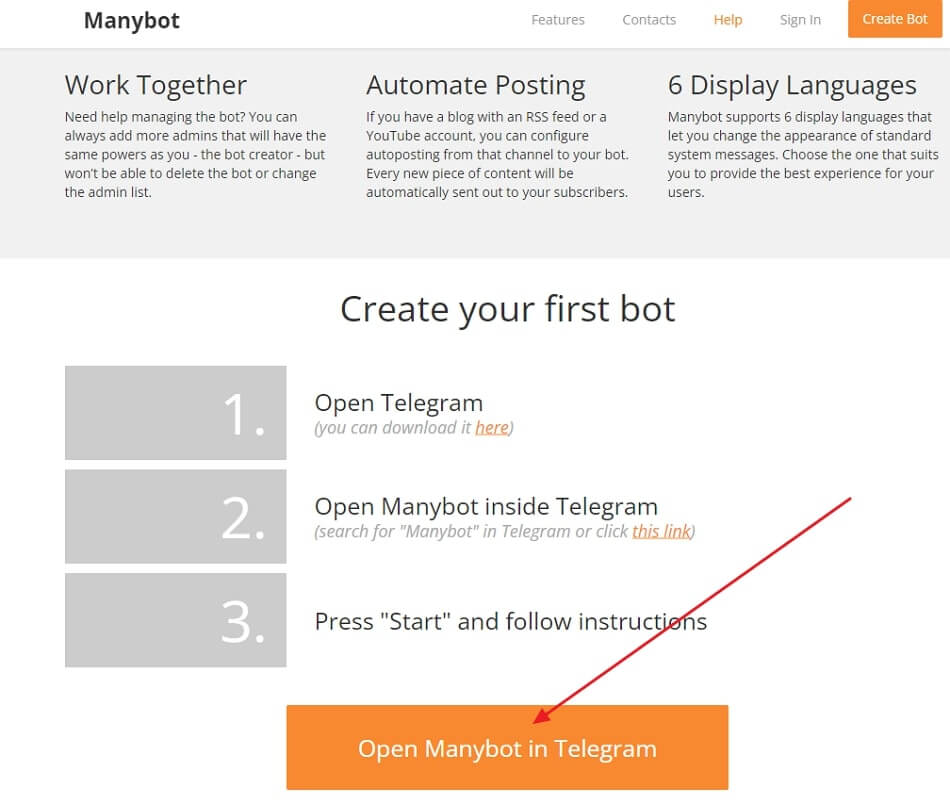
Итак, попадаем в Телегу к Manybot и там имеется русский интерфейс, что очень радует.
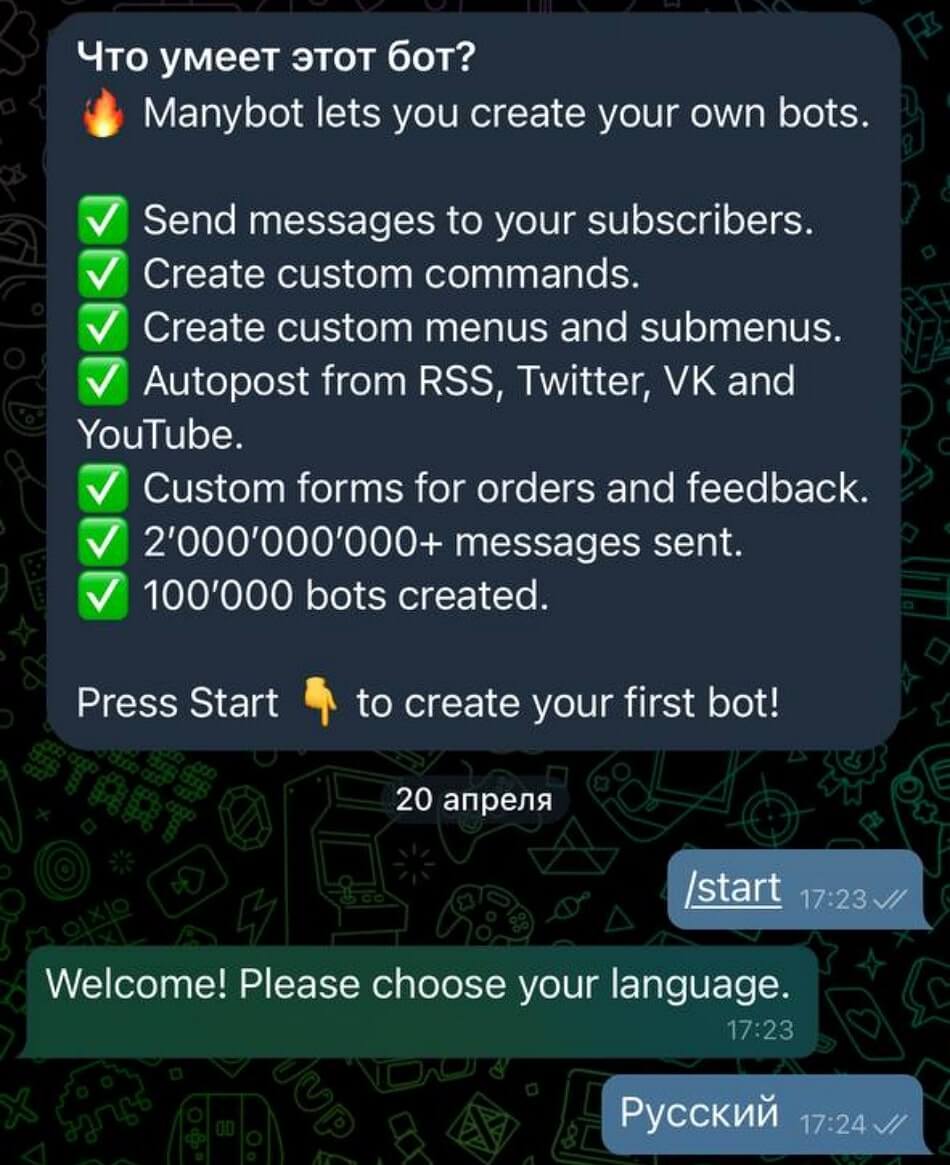
Тут нам и пригодится наш ранее скопированный ключ. Вставляем его в строку и отправляем. Далее нужно написать пару слов о том, что будет делать наш бот. У нас будет простой инфобот. Так и запишем.
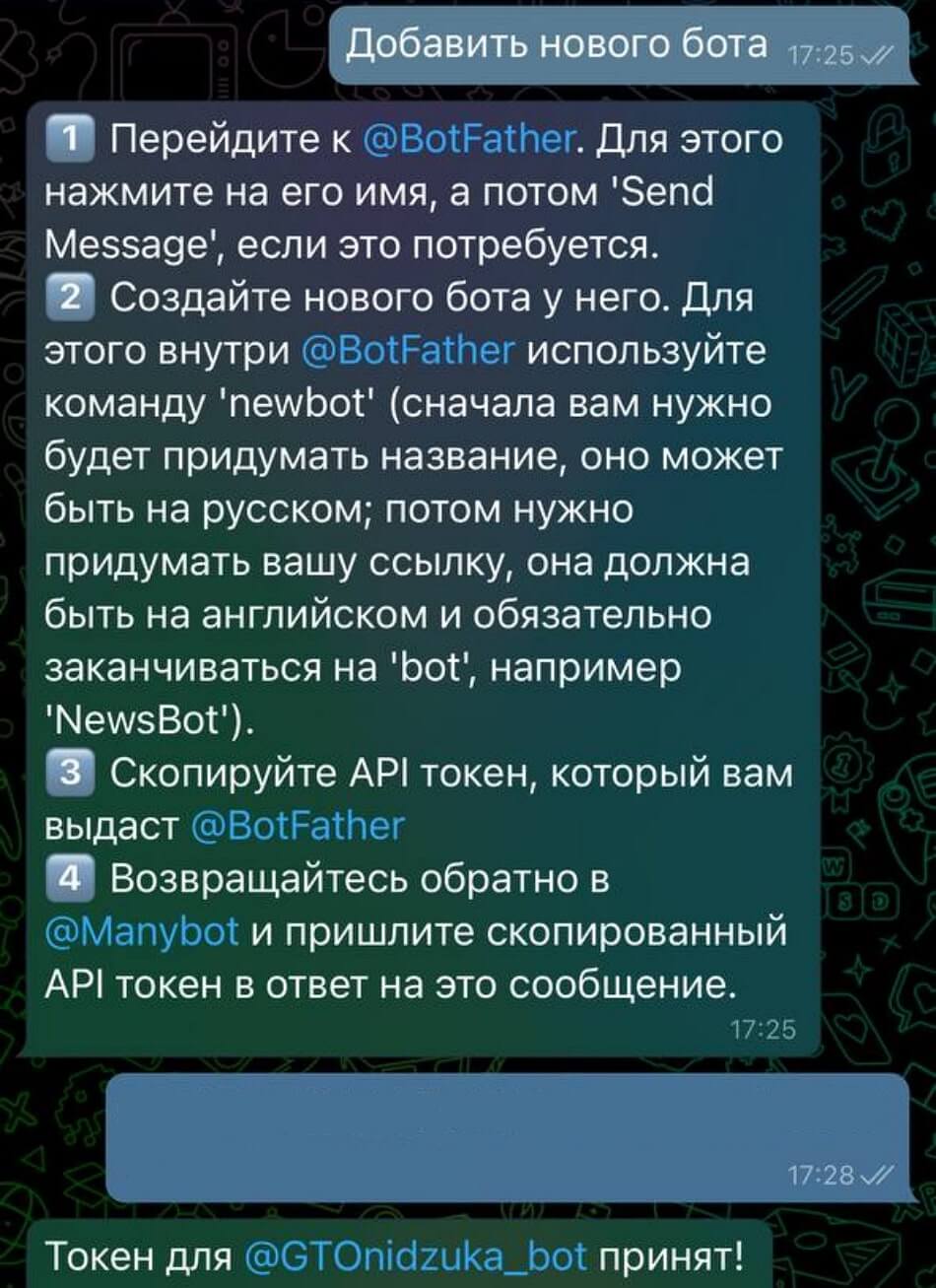
Для теста мы создали новый канал. Но если есть уже хороший раскрученный канал, то можно внедрить и его.
Чтобы у бота в нем была власть, он должен быть администратором этого канала. Заходим в канал, добавляем нашего бота и даем ему все разрешения на управление каналом.
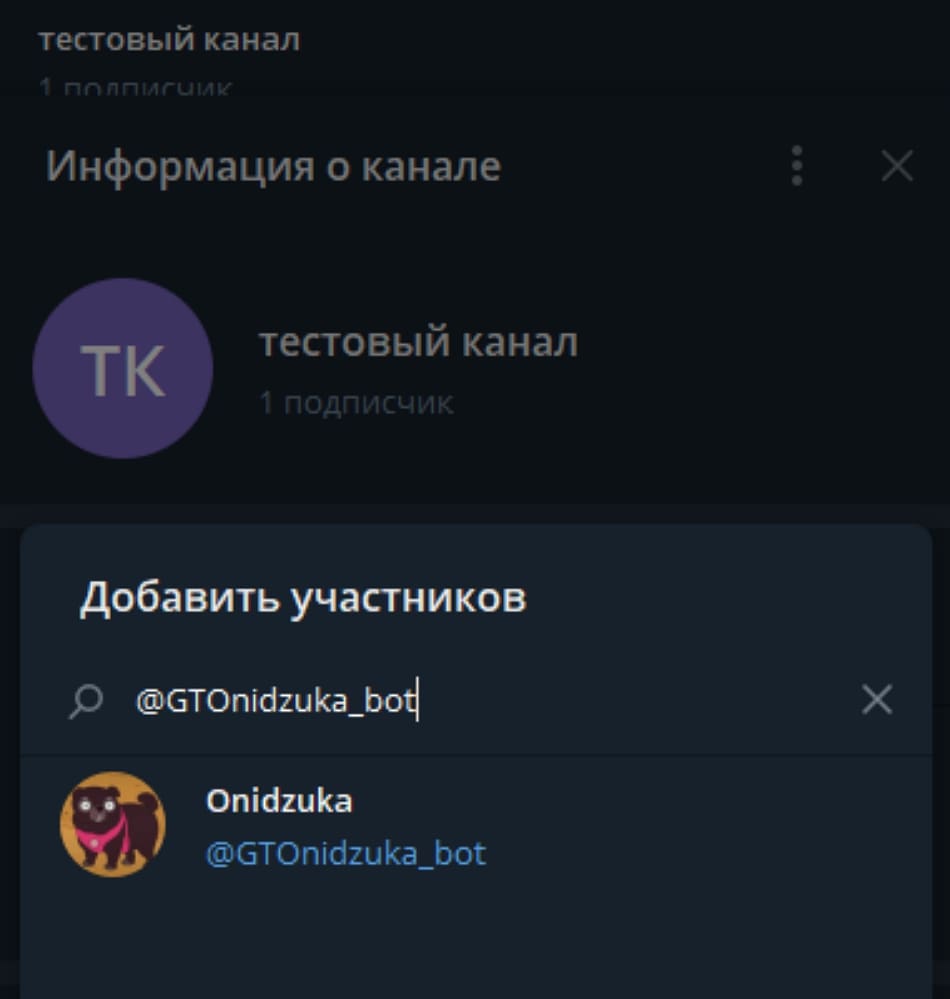
Для подключения канала к боту, нужно отправить тестовое сообщение. И да, нам пришло уведомление в канале. Простейшие функции уже работают.
Теперь мы можем настроить автопостинг, отложенный постинг и создавать другие команды.
Окей, давайте создадим парочку команд:
Первая команда будет отправлять ссылку на наши услуги. Для этого заходим в «Отца ботов», печатаем /setcommands и выбираем нашего бота. Также можно воспользоваться кнопками меню, кому как удобнее.
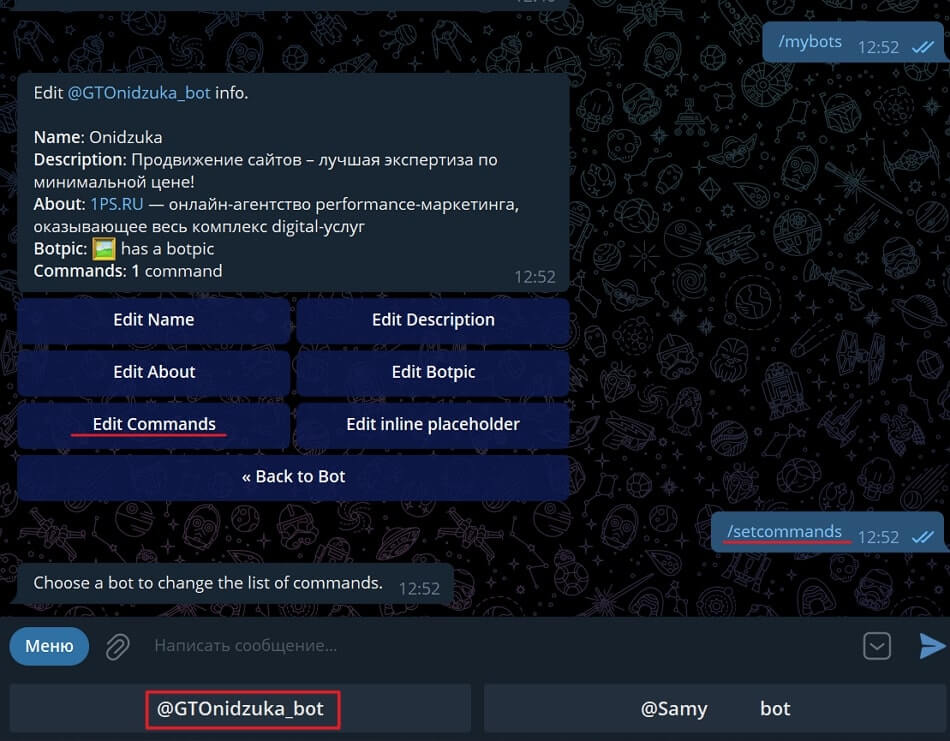
В строке пишем название команды, оно может быть любым, главное на латинице и через тире пишем описание команды, у нас это «Услуги и цены», далее нажимаем «Сохранить».

Команда создана, но она пуста. Теперь ей нужно задать действие. Для этого переходим в наш бот, далее в «Пользовательские команды», среди них выбираем наш «bang» и жмем «Редактировать ответы команды».
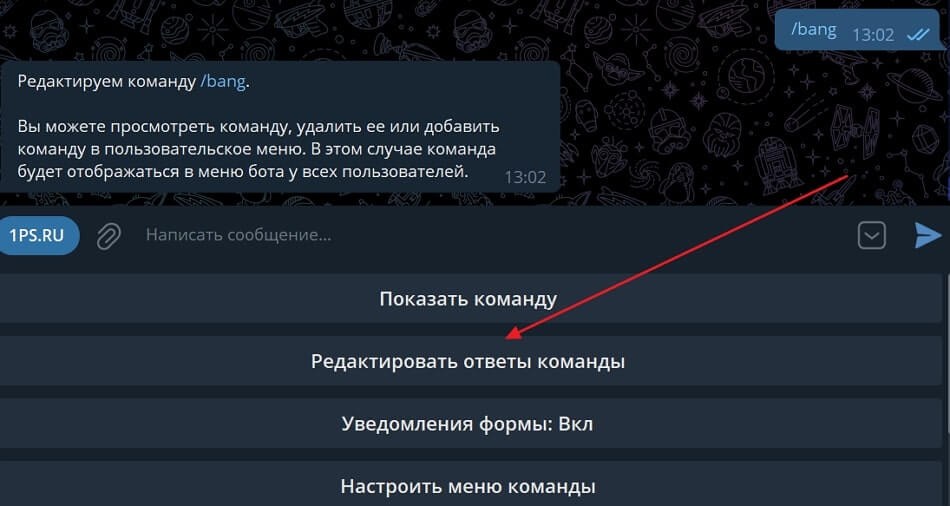
Сейчас нужно напечатать сообщение к команде — это как раз и есть ответное действие на ее вызов. Ранее мы решили, что при вызове команды, ответом будет ссылка на наш сайт. Поэтому просто вставляем ссылку.
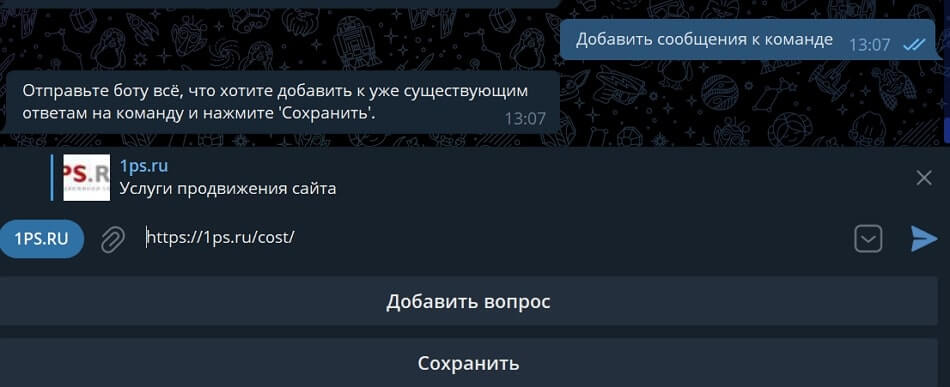
Теперь при вызове команды /bang, в ответе будет ссылка на наш сайт.
Заметили, что также есть кнопка «Добавить вопрос»? Это некая форма обратной связи, если его добавить, то при вызове команды пользователю будет задан этот вопрос.
Добавим нетривиальное сообщение. После отправки нашего вопроса, предложим два варианта ответа для выбора пользователя.
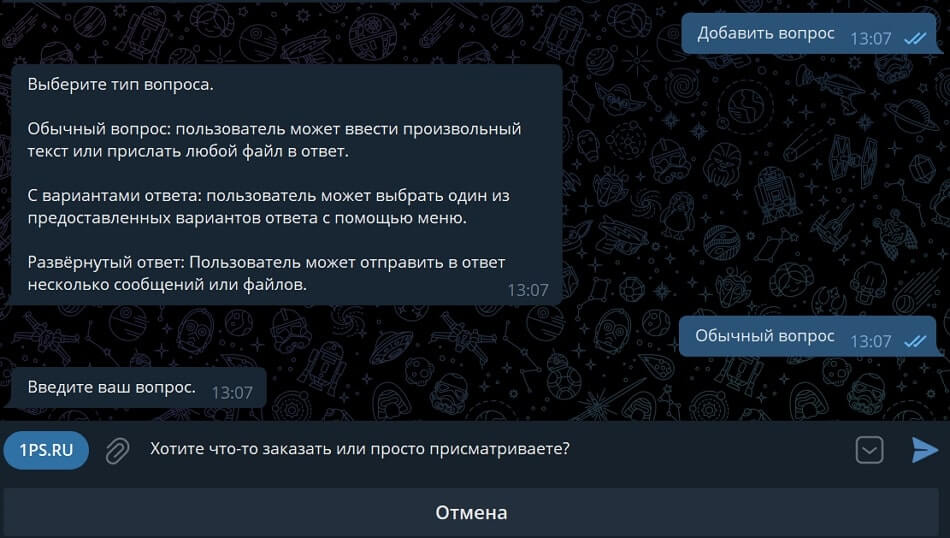
Так выглядит итоговый результат. После того как пользователь тапнет на одну из кнопок, нам придет уведомление об ответе.
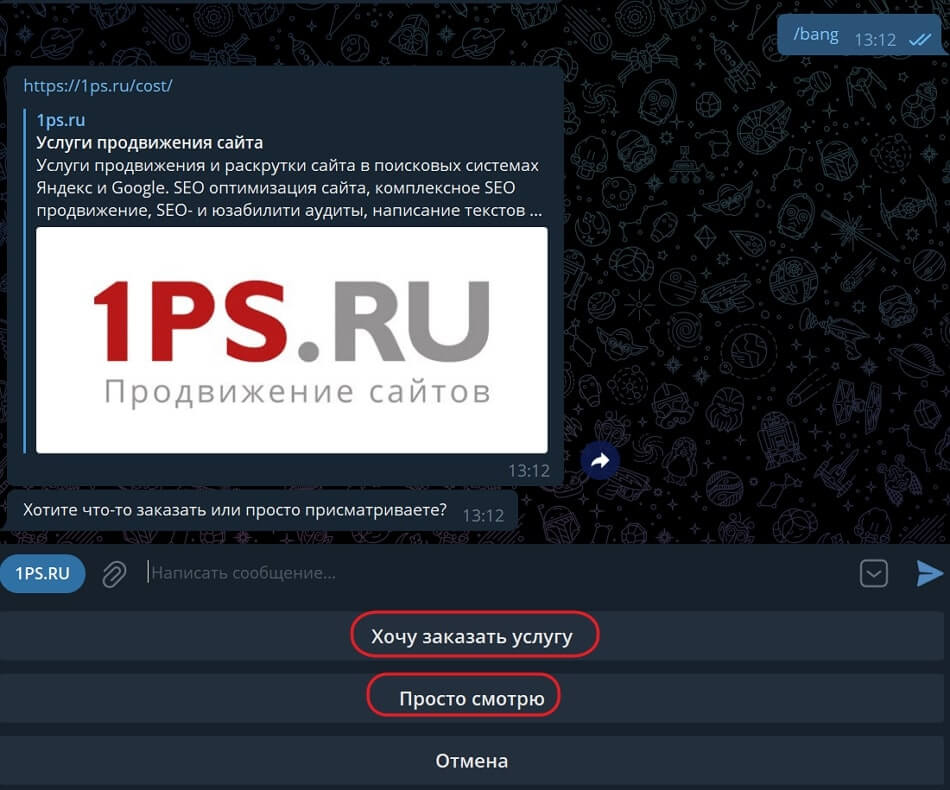
А вот и новые ответы на форму:

Если пользователь тапнет на «Хочу заказать услугу», то пользователя можно найти и написать ему.
Как вариант, можно добавить вопрос, на который пользователь сам ответит и будет иметь возможность прислать свой номер телефона для связи.

Далее мы создали еще несколько команд по похожему принципу. Сделали мы это для того, чтобы добавить полноценное меню с кнопками. Ведь пользователям будет очень неудобно вручную каждый раз набирать команду.
На этот раз добавили команды для всех подразделов нашего блога. Перед этим добавив команду /blog, она будет корневой.
Для удобства и лучшего восприятия все команды заканчиваются на blog, так как если мы решим добавить команды с услугами, будет проще в них ориентироваться.
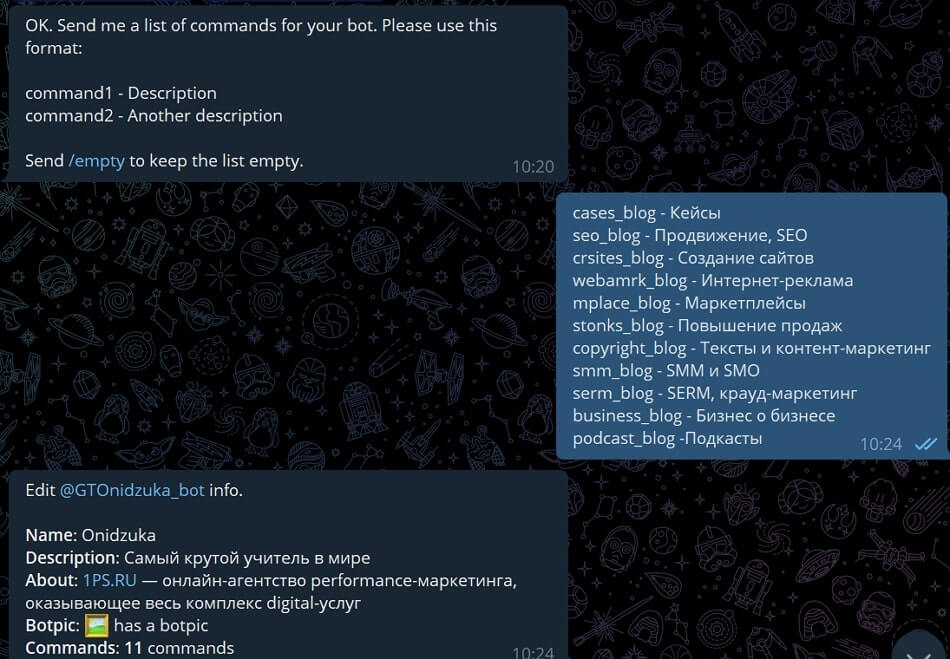
Нравится статья? Тогда смотрите наши курсы!
- Курс «SMMщик с нуля: от чайника до профи»
- Мини-курс «Как продавать в соцсетях»
- Вебинар «Контент, который продает»
Итак, у нас есть много команд, которые мы будем обрамлять в удобные кнопки меню. Но сперва «зашиваем» в команды ссылки на наши подразделы блога как это описано выше.
Для добавления кнопок жмем на «Пользовательские команды», а далее кликаем на «Настроить главное меню».
Затем нажимаем на «Добавить пункт меню». Из ранее добавленных команд выбираем доступную, задаем ей имя, которое будет отображаться и кликаем «Сохранить».
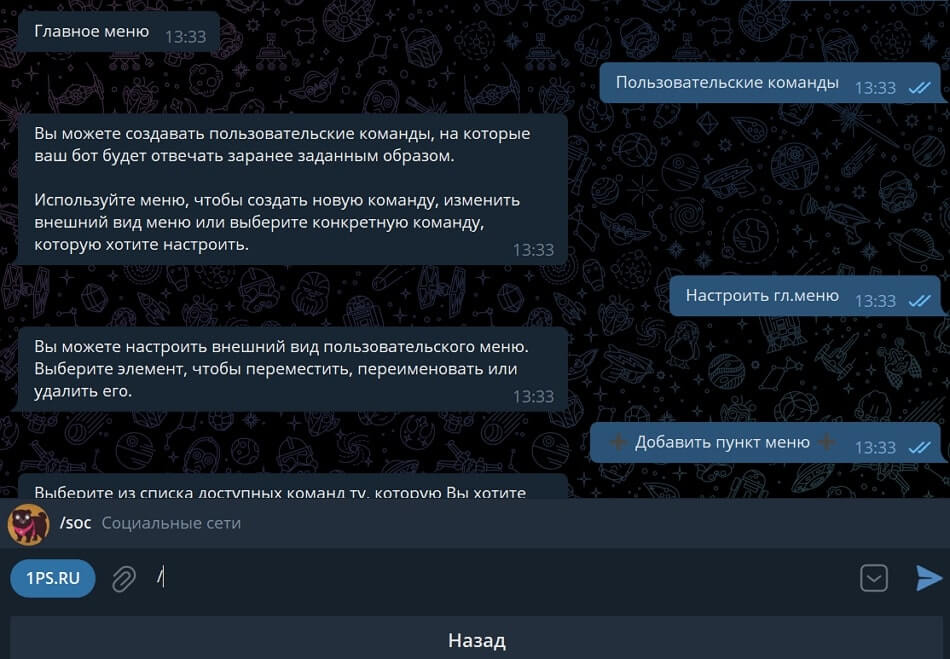
Таким образом мы добавили кнопки для всех основных команд. Также добавили кнопки социальных сетей и контактов.
Вот так теперь выглядит наш бот.
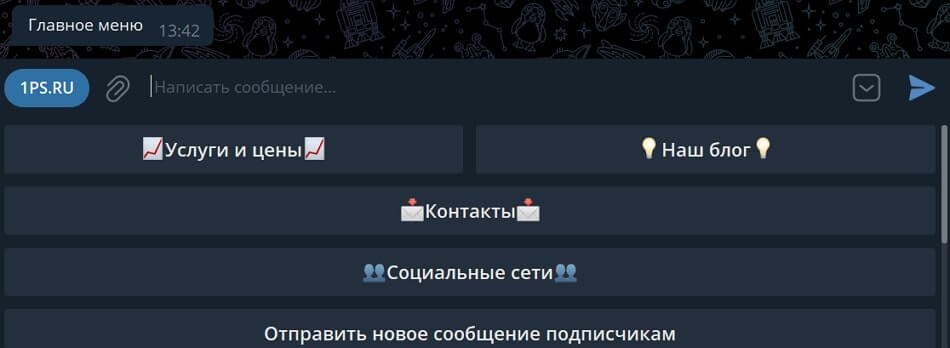
При переходе в социальные сети появляются их кнопки:
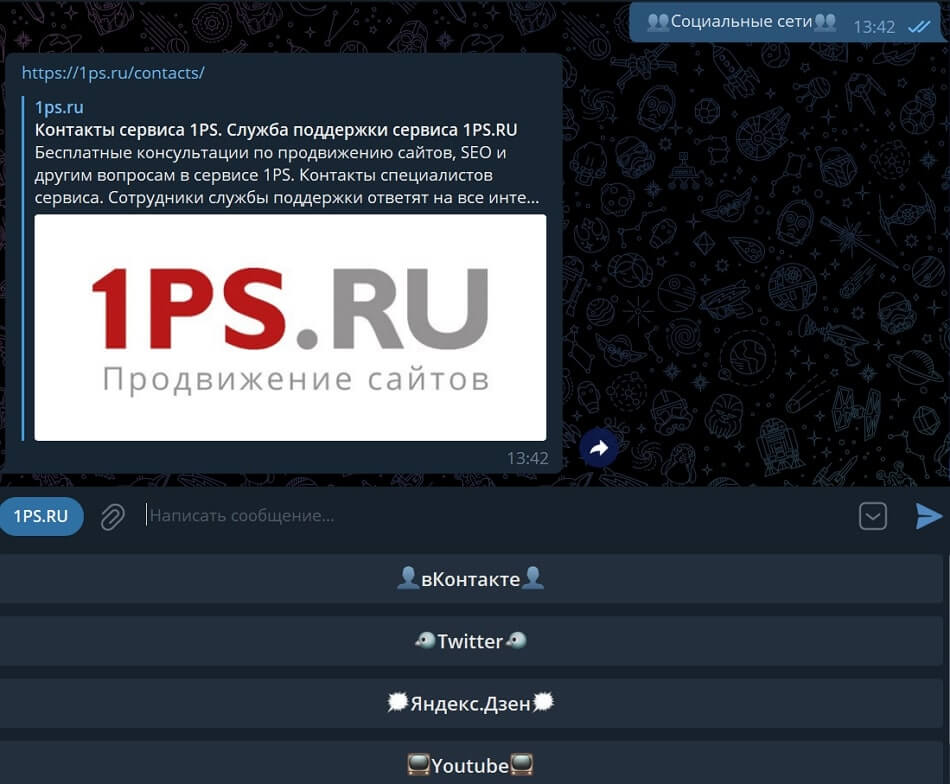
А при переходе в блог сперва появляется опрос:
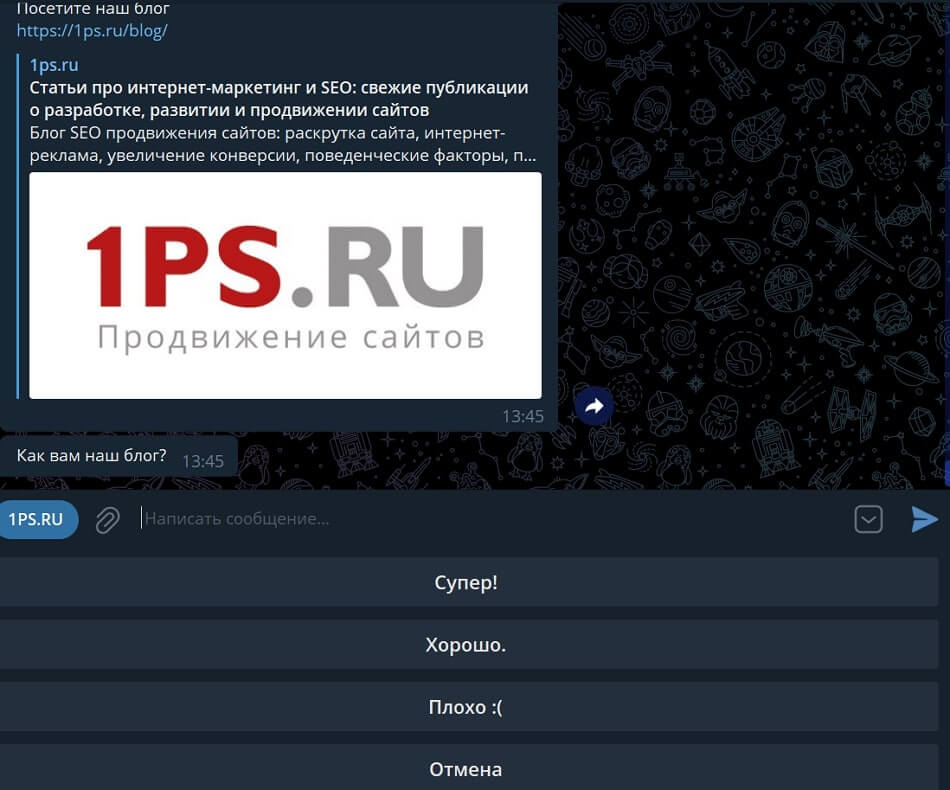
Конечно, не совсем логично, новичкам сперва бы блог почитать, но от постоянных читателей нам важен фидбек.
И далее появляются его подразделы.
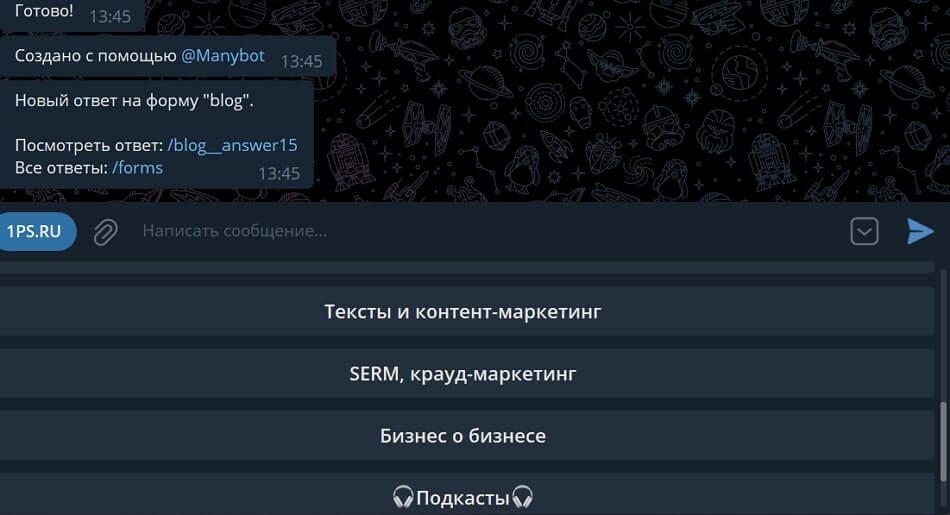
В целом, если публиковать статьи в том же Telegraph и добавлять их в бота, то материалы можно читать, даже не выходя из Telegram.
Если зайти с другого аккаунта, бот отображается вот так:

Наш бот подключен к тестовому каналу, через него (бота), можно отправлять сообщения пользователям. К примеру, оповещение о новой записи в блоге, например.
Для этого в главном меню бота нажимаем на «Отправить новое сообщение пользователям», печатаем наше сообщение и жмем «Отправить пост подписчикам».
Прежде чем отправить пост, можно посмотреть, как он будет выглядеть, или задать время для публикации.
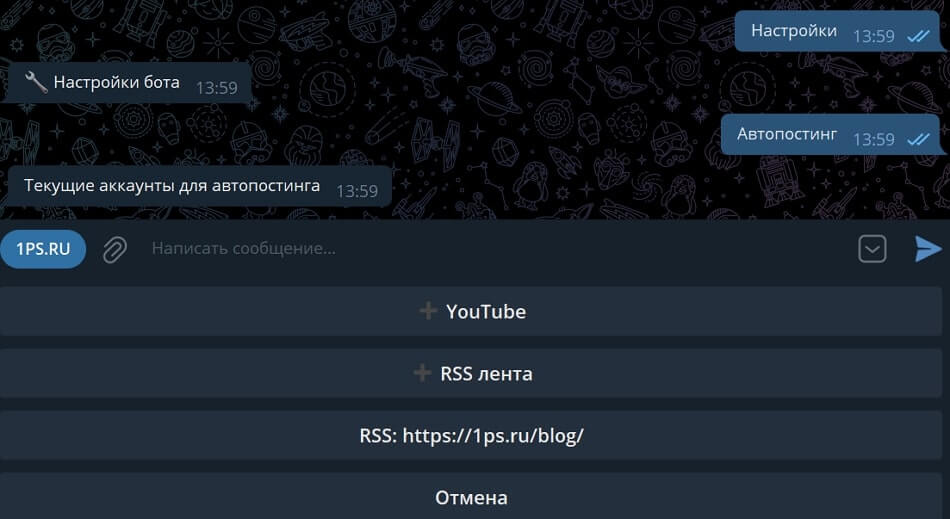
Спустя пару секунд придет уведомление о новой статье в блоге.
Также мы прикрутили автопостинг с помощью RSS-ленты. Кстати, в одной из наших статей писали, что это и как ее подключить, рекомендуем прочесть здесь.
Помимо RSS, можно подключить и Youtube.
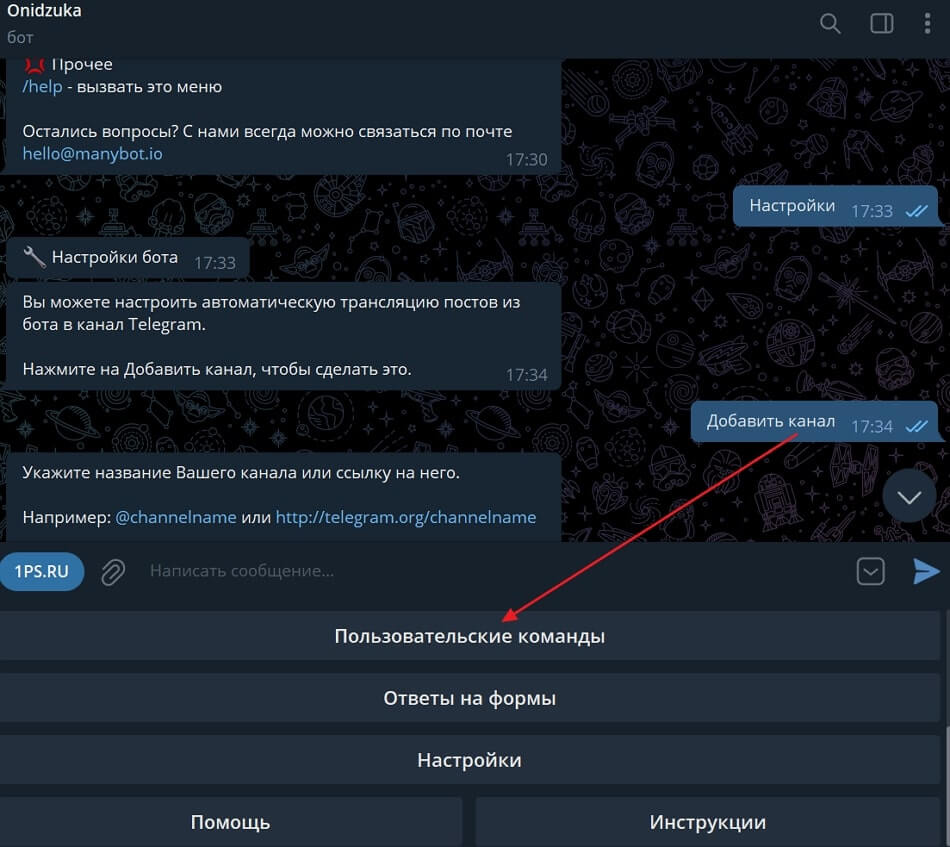
Примеры роста кликов, конверсий, заказов и прибыли:
- Привлечение лидов на курс SMM по 7 рублей
- Создание, оформление и ведение сообщества ВКонтакте для туристической компании
- Свыше 88 000 показов с ограниченным бюджетом
Так просто?
Вуаля — теперь наш совсем простой бот умеет показывать нужную информацию пользователю, хоть и за счет ссылок, а также принимать обратную связь. Конечно же, функционал этим не ограничивается и с помощью ботов можно создать нечто большее, но это уже совсем другая история.
А если вы еще не подписаны на наш канал, то советую исправить это недоразумение. 🙂 Делимся только полезными новостями из мира SEO и интернет-маркетинга.

44




1
Спасибо за реакцию, она бесценна! Обязательно подпишитесь на наш Telegram-канал, публикуем много интересных и актуальных материалов. Не пользуетесь Telegram, тогда познакомьтесь с Катей и подпишитесь на нашу рассылку. ×
Источник: 1ps.ru
Инструкция: Как создавать ботов в Telegram
24 июня разработчики Telegram открыли платформу для создания ботов. Новость кого-то обошла стороной Хабр, однако многие уже начали разрабатывать викторины. При этом мало где указаны хоть какие-то примеры работающих ботов.
Прежде всего, бот для Telegram — это по-прежнему приложение, запущенное на вашей стороне и осуществляющее запросы к Telegram Bot API. Причем API довольное простое — бот обращается на определенный URL с параметрами, а Telegram отвечает JSON объектом.
Рассмотрим API на примере создания тривиального бота:
1. Регистрация
Пишем ему /start и получаем список всех его команд.
Первая и главная — /newbot — отправляем ему и бот просит придумать имя нашему новому боту. Единственное ограничение на имя — оно должно оканчиваться на «bot». В случае успеха BotFather возвращает токен бота и ссылку для быстрого добавления бота в контакты, иначе придется поломать голову над именем.
Для начала работы этого уже достаточно. Особо педантичные могут уже здесь присвоить боту аватар, описание и приветственное сообщение.
Не забудьте проверить полученный токен с помощью ссылки api.telegram.org/bot/getMe, говорят, не всегда работает с первого раза.
2. Программирование
Создавать бота буду на Python3, однако благодаря адекватности этого языка алгоритмы легко переносятся на любой другой.
Telegram позволяет не делать выгрузку сообщений вручную, а поставить webHook, и тогда они сами будут присылать каждое сообщение. Для Python, чтобы не заморачиваться с cgi и потоками, удобно использовать какой-нибудь реактор, поэтому я для реализации выбрал tornado.web. (для GAE удобно использовать связку Python2+Flask)
URL = «https://api.telegram.org/bot%s/» % BOT_TOKEN MyURL = «https://example.com/hook» api = requests.Session() application = tornado.web.Application([ (r»/», Handler), ]) if __name__ == ‘__main__’: signal.signal(signal.SIGTERM, signal_term_handler) try: set_hook = api.get(URL + «setWebhook?url=%s» % MyURL) if set_hook.status_code != 200: logging.error(«Can’t set hook: %s. Quit.» % set_hook.text) exit(1) application.listen(8888) tornado.ioloop.IOLoop.current().start() except KeyboardInterrupt: signal_term_handler(signal.SIGTERM, None)
Здесь мы при запуске бота устанавливаем вебхук на наш адрес и отлавливаем сигнал выхода, чтобы вернуть поведение с ручной выгрузкой событий.
Приложение торнадо для обработки запросов принимает класс tornado.web.RequestHandler, в котором и будет логика бота.
class Handler(tornado.web.RequestHandler): def post(self): try: logging.debug(«Got request: %s» % self.request.body) update = tornado.escape.json_decode(self.request.body) message = update[‘message’] text = message.get(‘text’) if text: logging.info(«MESSAGEt%st%s» % (message[‘chat’][‘id’], text)) if text[0] == ‘/’: command, *arguments = text.split(» «, 1) response = CMD.get(command, not_found)(arguments, message) logging.info(«REPLYt%st%s» % (message[‘chat’][‘id’], response)) send_reply(response) except Exception as e: logging.warning(str(e))
Здесь CMD — словарь доступных команд, а send_reply — функция отправки ответа, которая на вход принимает уже сформированный объект Message.
Собственно, её код довольно прост:
def send_reply(response): if ‘text’ in response: api.post(URL + «sendMessage», data=response)
Теперь, когда вся логика бота описана можно начать придумывать ему команды.
3. Команды
Перво-наперво, необходимо соблюсти соглашение Telegram и научить бота двум командам: /start и /help:
def help_message(arguments, message): response = result = [«Hey, %s!» % message[«from»].get(«first_name»), «rI can accept only these commands:»] for command in CMD: result.append(command) response[‘text’] = «nt».join(result) return response
Структура message[‘from’] — это объект типа User, она предоставляет боту информацию как id пользователя, так и его имя. Для ответов же полезнее использовать message[‘chat’][‘id’] — в случае личного общения там будет User, а в случае чата — id чата. В противном случае можно получить ситуацию, когда пользователь пишет в чат, а бот отвечает в личку.
Команда /start без параметров предназначена для вывода информации о боте, а с параметрами — для идентификации. Полезно её использовать для действий, требующих авторизации.
После этого можно добавить какую-нибудь свою команду, например, /base64:
def base64_decode(arguments, message): response = try: response[‘text’] = b64decode(» «.join(arguments).encode(«utf8»)) except: response[‘text’] = «Can’t decode it» finally: return response
command1 — Description
command2 — Another description
I:
whoisyourdaddy — Information about author
base64 — Base64 decode
BotFather: Success! Command list updated. /help
C таким описанием, если пользователь наберет /, Telegram услужливо покажет список всех доступных команд.
4. Свобода
Как можно было заметить, Telegram присылает сообщение целиком, а не разбитое, и ограничение на то, что команды начинаются со слеша — только для удобства мобильных пользователей. Благодаря этому можно научить бота немного говорить по-человечески.
UPD: Как верно подсказали, такое пройдет только при личном общении. В чатах боту доставляются только сообщения, начинающиеся с команды (/) (https://core.telegram.org/bots#privacy-mode)
- All messages that start with a slash ‘/’ (see Commands above)
- Messages that mention the bot by username
- Replies to the bot’s own messages
- Service messages (people added or removed from the group, etc.)
Для начала в Handler добавляем обработчик:
if text[0] == ‘/’: . else: response = CMD[«»](message) logging.info(«REPLYt%st%s» % (message[‘chat’][‘id’], response)) send_reply(response)
А потом в список команд добавляем псевдо-речь:
RESPONSES = < «Hello»: [«Hi there!», «Hi!», «Welcome!», «Hello, !»], «Hi there»: [«Hello!», «Hello, !», «Hi!», «Welcome!»], «Hi!»: [«Hi there!», «Hello, !», «Welcome!», «Hello!»], «Welcome»: [«Hi there!», «Hi!», «Hello!», «Hello, !»,], > def human_response(message): leven = fuzzywuzzy.process.extract(message.get(«text», «»), RESPONSES.keys(), limit=1)[0] response = if leven[1] < 75: response[‘text’] = «I can not understand you» else: response[‘text’] = random.choice(RESPONSES.get(leven[0])).format_map( ) return response
Здесь эмпирическая константа 75 относительно неплохо отражает вероятность того, что пользователь всё-таки хотел сказать. А format_map — удобна для одинакового описания строк как требующих подстановки, так и без нее. Теперь бот будет отвечать на приветствия и иногда даже обращаться по имени.
5. Не текст.
Боты, как и любой нормальный пользователь Telegram, могут не только писать сообщения, но и делиться картинками, музыкой, стикерами.
Для примера расширим словарь RESPONSES:
RESPONSES[«What time is it?»] = [«», » UTC»]
И будем отлавливать текст :
if response[‘text’] = : response[‘sticker’] = «BQADAgADeAcAAlOx9wOjY2jpAAHq9DUC» del response[‘text’]
Видно, что теперь структура Message уже не содержит текст, поэтому необходимо модифицировать send_reply:
def send_reply(response): if ‘sticker’ in response: api.post(URL + «sendSticker», data=response) elif ‘text’ in response: api.post(URL + «sendMessage», data=response)
И все, теперь бот будет время от времени присылать стикер вместо времени:
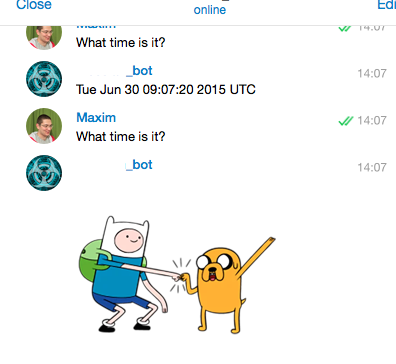
6. Возможности
Благодаря удобству API и быстрому старту боты Telegram могут стать хорошей платформой для автоматизации своих действий, настройки уведомлений, создания викторин и task-based соревнований (CTF, DozoR и прочие).
Вспоминая статью про умный дом, могу сказать, что теперь извращений меньше, а работа прозрачнее.
7. Ограничения
К сожалению, на данный момент существует ограничение на использование webHook — он работает только по https и только с валидным сертификатом, что, например для меня пока критично за счет отсутствия поддержки сертифицирующими центрами динамических днс.
К счастью, Telegram также умеет работать и по ручному обновлению, поэтому не меняя кода можно создать еще одну службу Puller, которая будет выкачивать их и слать на локальный адрес:
while True: r = requests.get(URL + «?offset=%s» % (last + 1)) if r.status_code == 200: for message in r.json()[«result»]: last = int(message[«update_id»]) requests.post(«http://localhost:8888/», data=json.dumps(message), headers= ) else: logging.warning(«FAIL » + r.text) time.sleep(3)
P.S. По пункту 7 нашел удобное решение — размещение бота не у себя, а на heroku, благо все имена вида *.herokuapp.com защищены их собственным сертификатом.
UPD: Telegram улучшили Бот Апи, из-за чего, теперь не обязательно иметь отдельную функцию для отправки сообщений при установленном вебхуке, а в ответ на POST запрос можно отвечать тем же сформированным JSON с ответным сообщением, где одно из полей устанавливается как ч ‘method’: ‘sendMessage’ (или любой другой метод, используемый ботом).
Источник: habr.com
Как сделать бота в Телеграм: пошаговая инструкция
Вы можете самостоятельно создать бота в Telegram без программирования. Повторите действия по инструкции и бесплатно запустите своего первого чат-бота уже через 15 минут.
165 138 просмотров
Создадим бота, который будет приветствовать, задавать вопрос с вариантами ответов и реагировать на нажатие на кнопок.
Шаг 1. Создайте аккаунт разработчика
1. Зарегистрируйтесь на botmother.com с помощью электронной почты (на нее придет письмо с подтверждением) или войдите через Google.
2. Нажмите кнопку «Создать нового бота» (справа внизу).
3. Выберите «Пустой бот».
Перед вами откроется конструктор— это место, где можно разрабатывать бота и добавлять функции.
Слева находится меню с разделами конструктора. Справа — вкладка с компонентами и экранами. По центру — рабочая зона для разработки. В левом нижнем углу — виджет обратной связи. Если возникнут трудности, пишите в поддержку.
Логика бота создается с помощью экранов— это сообщения бота (шаги, этапы), внутри которых могут быть различные функции. Автоматически создается «Стартовый экран» — первое сообщение от бота.
На каждый экран можно добавлять компоненты— это функции и действия бота (например, отправление текста, картинок, кнопок и т.д.).
Все компоненты расположены на вкладке справа.
Шаг 2. Создайте приветствие
1. На вкладке «Компоненты» нажмите на компонент «Сообщение» и перетяните его на экран.
2. Напишите любой текст. Например, «Привет! Это мой первый бот».
3. Нажмите зеленую кнопку «Сохранить» (справа внизу).
Шаг 3. Подключите бота к мессенджеру
Создадим бота и придумаем ему название:
2. Напишите ему /newbot.
3. Придумайте и напишите название бота. Оно будет отображаться в контактах и чатах. Например, «Hello, bot».
4. Придумайте и напишите юзернейм. Он используется для упоминания бота и в ссылках. Юзернейм должен быть на латинице и обязательно заканчиваться на «bot». Например, «botmother_hello_bot».
Теперь нужно подключить бота в Telegram к вашему аккаунту разработчика:
2. Скопируйте токен бота.
3. Вернитесь в конструктор, найдите и откройте в меню слева раздел «Настройки».
4. Переключателем включите платформу Telegram.
5. Нажмите кнопку «Изменить».
6. Вставьте ранее скопированный токен бота.
7. Сохраните изменения.
Теперь бот подключен к конструктору, а значит, он может отвечать всем пользователям. Протестируем?
1. Найдите в поиске Telegram своего бота по юзернейму.
2. Нажмите «Начать» (или «Start»). Бот должен отправить приветственное сообщение.
Отлично! Ваш бот умеет отправлять сообщение.
Шаг 4. Добавьте дополнительные функции
Усложним бота. Пусть он задает вопрос с вариантами ответов и присылает разные сообщения в зависимости от выбора пользователя.
Текст: Как дела?
Первая кнопка: Хорошо
Вторая кнопка: Плохо
Для этого добавим еще два экрана, кнопки и изображение:
1. Откройте конструктор.
2. Добавьте два новых экрана. Для этого нажмите кнопку «Добавить экран» дважды.
3. Сохраните изменения.
Можно изменить названия добавленных экранов двойным кликом:
1. Два раза кликните на названия экранов.
2. Отредактируй тексты. Например, «Экран Хорошо» и «Экран Плохо».
Добавим кнопки, на которые пользователи смогут нажимать:
1. Переместите компонент «Кнопки» на «Стартовый экран».
2. Напишите текст. Например, «Как дела?».
3. Добавьте две кнопки.
4. Напишите тексты на кнопках. Например, «Экран Хорошо» и «Экран Плохо».
Каждая кнопка должна вести на определенный экран, который указывается в настройках кнопки:
1. Нажмите на первую кнопку.
2. В поле «Переход на экран» выберите экран «Экран Хорошо».
3. Нажмите на вторую кнопку.
4. Выберите другой экран — «Экран Плохо».
5. Сохраните изменения.
Итак, на «Стартовом экране» пользователь нажимает на кнопки и попадает на разные экраны. Нужно заполнить их контентом:
1. Переместите компонент «Изображение» на экран «Экран Хорошо».
2. Загрузите любую картинку или вставьте ссылку на изображение.
3. Сохраните изменения.
Теперь заполним следующий экран:
1. Переместите компонент «Сообщение» на экран «Экран Плохо».
2. Напишите текст. Например, «Не унывай, все будет хорошо!». Можно добавить эмодзи.
3. Сохраните изменения.
Шаг 5. Протестируйте бота
У нас получился такой сценарий: бот приветствует пользователя и задает вопрос с вариантами ответов; пользователь нажимает кнопку, и бот присылает определенное сообщение. Давайте протестируем!
1. Откройте своего бота.
2. Напишите команду /start.
3. Понажимайте на кнопки.
Вы создали своего бота и можете поделиться им с друзьями. Как видите, создавать ботов легко и просто. В конструкторе богатый функционал, позволяющий создавать самых разных ботов: для автоматизации, маркетинга, продаж, развлечений и много других.
Можете поэкспериментировать с ботом: изменить тексты, добавить новые экраны и компоненты или изменить сценарий. Дополнительную информацию можно найти в базе знаний, а вопросы пишите через виджет обратной связи.
35 комментариев
Написать комментарий.
Начните статью с того, что тариф на использование сервиса стоит 2899₽ месяц или 19999 ₽ в год.
Развернуть ветку
Бота для своих личных нужд или обучения можно создать и использовать бесплатно, есть ограничение по количеству пользователей. Если бот работает в вашем бизнесе, приносит пользу, и 2899 ₽ кажутся большой ценой, то вы можете просто выбрать другой ервис.
Развернуть ветку
Для личных нужд можно скачать практически любой открытый проект на GitHub и запустить на своём компе. Работать будет для всех, пока комп в сети.
Развернуть ветку
Подскажите, где где скачать ботика?
Развернуть ветку
Боты все абсолютно с разным функционалом. Исходные скрипты в большом количестве лежат на разных сайтах. В большом количество на GitHub.
Развернуть ветку
Я в первые этим сталкиваюсь, хочется попробовать из готового бота сделать бота приветствующего, и чтоб он мне в личку отправлял а я через него клиенту, реально ли это?
Развернуть ветку
реально всё.
1. Необходимо как минимум начать изучать Python или JavaScript
смотря что по душе.
Поставить самому себе задачу и написать нужного бота.
2. Либо попросить кого-то сделать это за какое либо вознаграждение.
Даже если найдётся исходник такого бото, его в любом случае необходимо разворачивать через свой аккаунт в телеге и на своём сервере.
Без знаний от слова «вообще» точно не выйдет «просто где то взять готового бота и он заработает так как надо»
Развернуть ветку
Чтобы определить что подуше надо изучать и то и это:))) и да, где синтаксис попроще? Что вам по душе, и о чем вы пишете свои программы эти?)
Развернуть ветку
Мне больше по душе JavaScript, потому как я больше по фронтэнду. Но и бота можно написать на нём.
Синтаксис наверное проще в Python.
Посмотрите обзоры выберите для себя что лучше.
Развернуть ветку
Развернуть ветку
Сейчас бы токен от бота вносить в левые сервисы, которые потом могут у тебя этого же бота увести.
Развернуть ветку
В Телеграм нельзя «увести» бота по токену. Создатель бота может сам передать права на бота другому человеку.
Развернуть ветку
Смотря что понимать под увести, пока у злоумышленника есть верный токен, он может принимать весь входящий трафик и отвечать, от имени бота так, как ему нужно.
Понятное дело, что никто не будет офишировать свой токен где попало, если бот имеет пользователей. Тут мне кажется стоит вопрос можно ли доверять данному сервису и лично мне кажется да, похоже ребята просто стараются продать свой продукт и не в их интересах как-то его скамить, но я не узнавал и точно не знаю :^)
Развернуть ветку
Мало того, зная токен, можно переслать себе предыдущие сообщения от бота другим людям.
Развернуть ветку
Это не левый сервис. Это довольно популярный конструктор ботов, погуглите
Развернуть ветку
бесплатно запустите своего первого чат-бота уже через 15 минут.
Практический смысл от таких конструкторов, кроме каких-то простых инфо-ботов вообще есть?
Развернуть ветку
Ну боты имеют огромный функционал. Можно сделать интернет-магазин, автоматизировать что-то, служба поддержки через бота и вообще любые сервисы и функции.
Развернуть ветку
Боты да, я написал одного бота на python-telegram-bot, поэтому и не могу понять как бы я нужную мне логику реализовал бы на таком конструкторе. Скорее всего — никак.
Развернуть ветку
Тут только пробовать. На конструкторе быстрее запустить, чем программировать, и дешевле.
Какую логику вы хотели делать?
Развернуть ветку
Та для внутреннего пользования на заводе. При создании issue в redmine что б слал сообщение с кнопками открыть/закрыть/добавить фото в каналы отделов. Авторизация юзеров опять же для кнопок, что бы в сообщение еще media лейаута (плана завода с меткой откуда вызов на нем) аттачил.
Источник: vc.ru